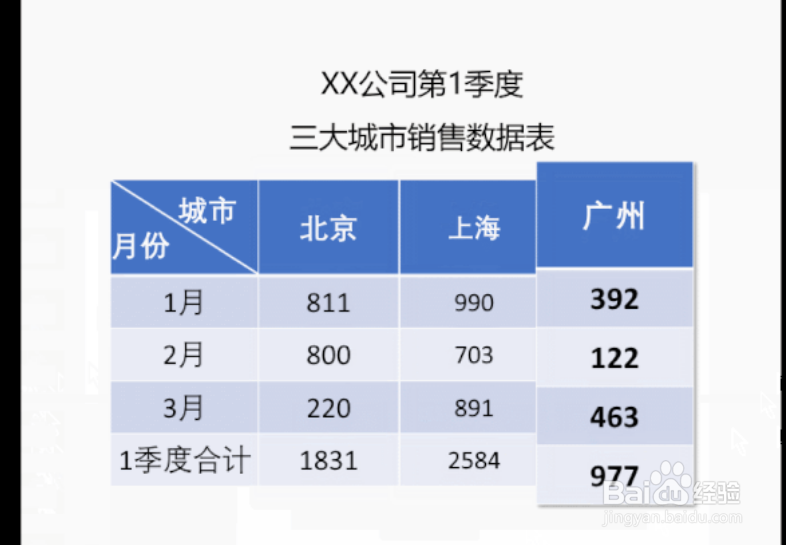1、打开PPT,点击“设计”,将表格套用方案“中等样式2—强调1”;

2、设置表格样式,显示标题行和镶边行;
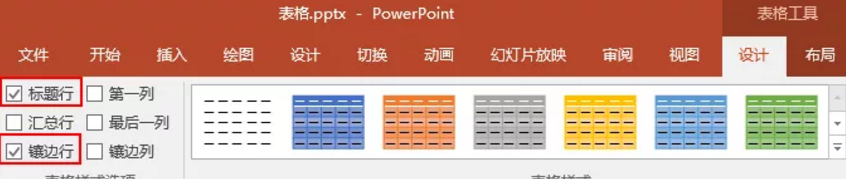
3、并将表格标题文字字体设置为微软雅黑,增大字号,分行显示;

4、个人建议 上海销售业绩突出,要突出显示上海的销售数据,可以采用文字颜色突显将上海数据加粗,将北京和广州数据变成灰色显示;

5、添加一矩形形状,无颜色填充,边框为红色虚线;

6、将上海数据表格复制粘贴出来,并放大后覆盖原有表格,并为表格添加阴影效果;
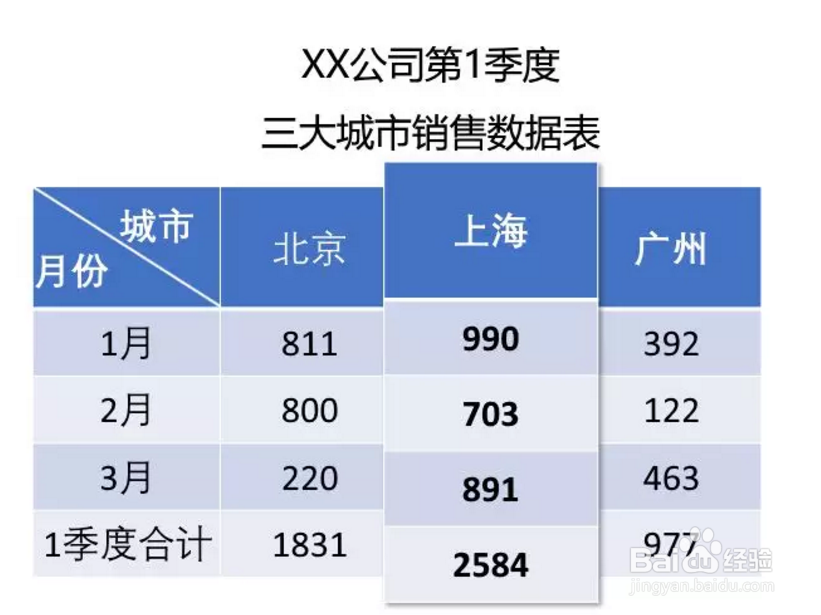
7、个人建议 还可以用Office 365中的平滑切换制作动态放大特效。
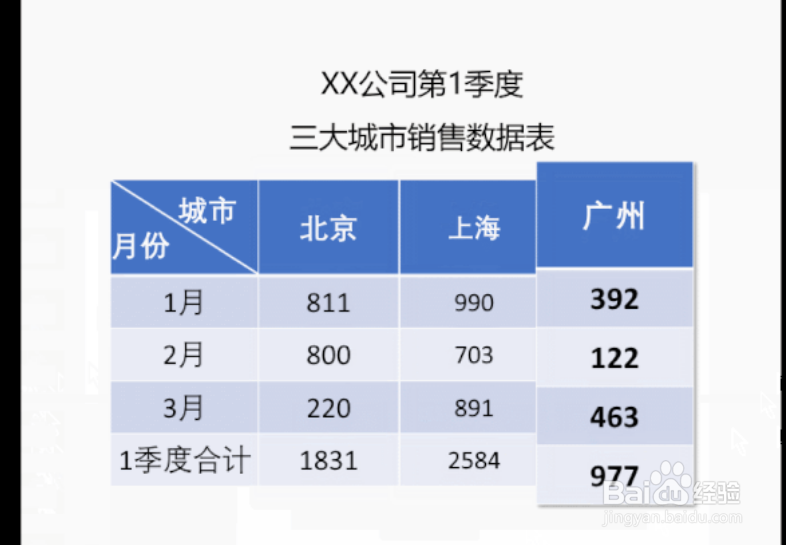
1、打开PPT,点击“设计”,将表格套用方案“中等样式2—强调1”;

2、设置表格样式,显示标题行和镶边行;
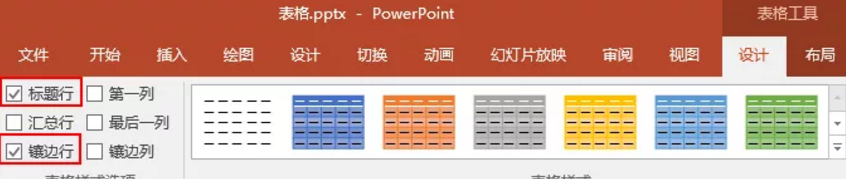
3、并将表格标题文字字体设置为微软雅黑,增大字号,分行显示;

4、个人建议 上海销售业绩突出,要突出显示上海的销售数据,可以采用文字颜色突显将上海数据加粗,将北京和广州数据变成灰色显示;

5、添加一矩形形状,无颜色填充,边框为红色虚线;

6、将上海数据表格复制粘贴出来,并放大后覆盖原有表格,并为表格添加阴影效果;
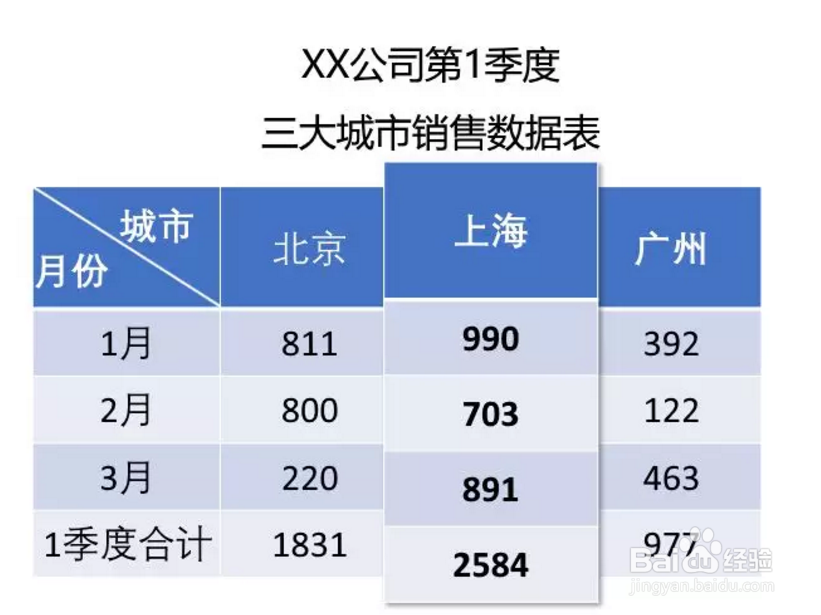
7、个人建议 还可以用Office 365中的平滑切换制作动态放大特效。